Khi các bạn tiến hành Update windows, thường thấy nhất là các phiên bản windows 10 hoặc update từ win 7 8 8.1 lên windows 10 sẽ xuất hiện 1 thư mục windows.old trong ổ đĩa hệ thống thường là ổ C. Hoặc 1 trường hợp khác cũng hay gặp đó là khi bạn cài windows nhưng không tiến hành format ổ C và cài đè lên thì tập tin windows.old này cũng xuất hiện. Vậy Windows.old là gì?
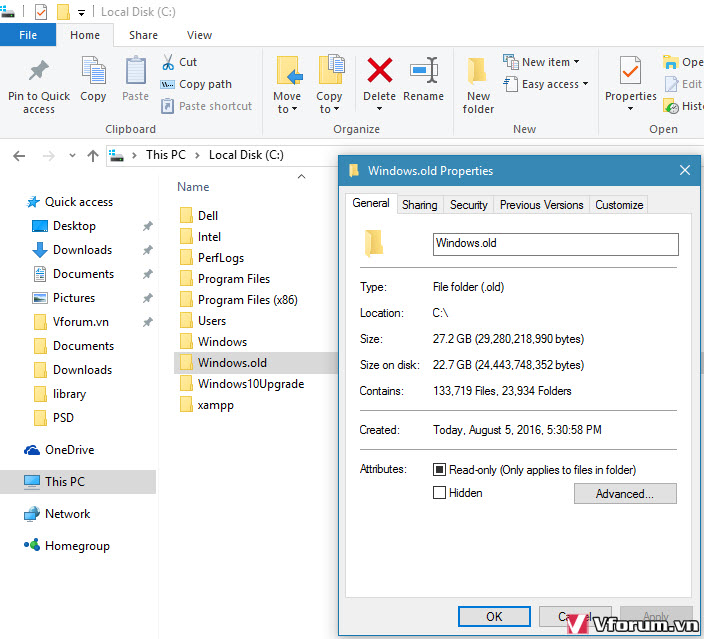
Windows.old chiếm dung lượng bộ nhớ khá nhiều lên tới hàng chục GB
Windows.old bạn có thể hiểu đơn giản là phiên bản windows trước khi bạn update hoặc cài win được backup lại. Nó có dung lượng khá lớn nhưng lại khá hữu ích nếu khi bạn cài windows hoặc update mà không thích phiên bản hiện tại thì có thể dễ dàng restore lại phiên bản cũ với windows.old này.
Ngược lại nếu bạn cảm thấy hài lòng với phiên bản hiện tại thì hãy xóa thư mục này đi để giải phóng khá nhiều bộ nhớ cho windows vì nó không còn cần thiết nữa. Nếu có một số file bạn chưa backup sang các ổ đĩa khác cũng có thể vào thư mục này để lấy trước khi xóa nhé. Với các phiên bản cũ các bạn xóa bằng tính năng Disk clean thì phiên bản windows 10 mới các bạn có thể xóa bằng chức năng trong phần Settings Storage(vẫn dùng được cách cũ)
Xem thêm: Cách xóa thư mục windows.old trong win 7 8 8.1 10 đơn giản
Trước tiên các bạn vào phần Search gõ storage sau đó chọn kết quả này
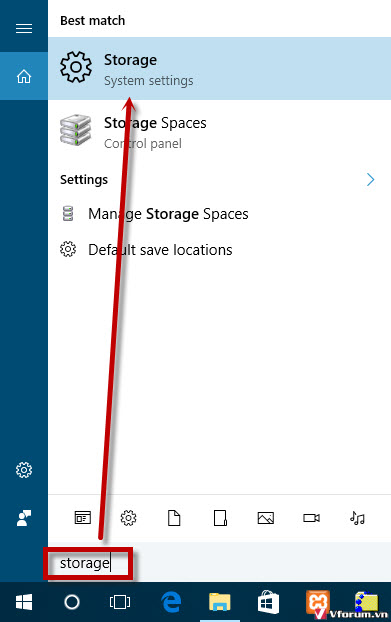
Chọn ổ đĩa C
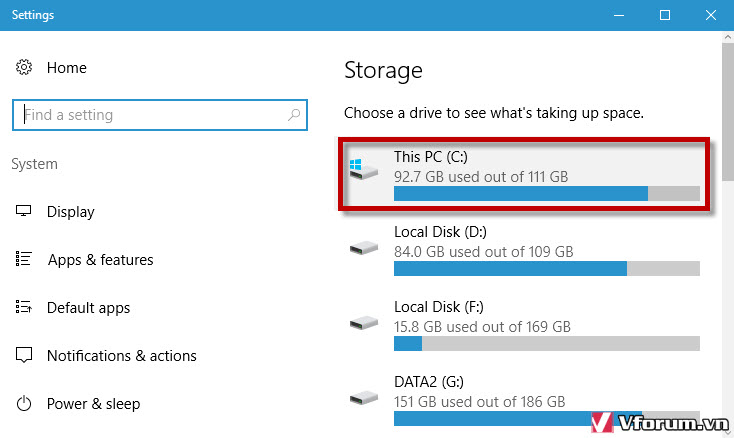
Kéo xuống dưới chọn Temporary Files
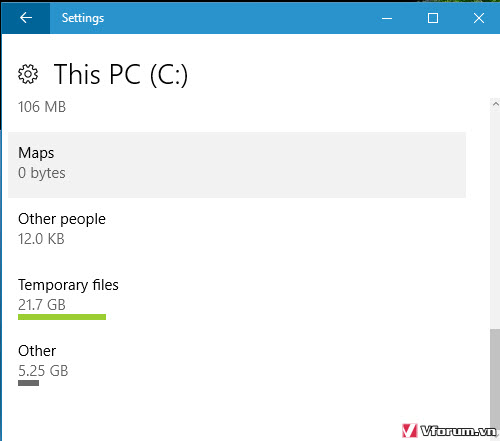
Tiếp tục chọn Previous version of Windows để xóa windows.old tức phiên bản windows cũ và chọn Remove files để hoàn thành
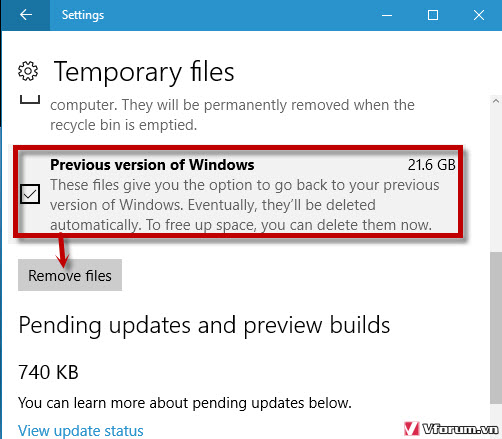
Thư mục windows.old sẽ được xóa 1 cách an toàn và sạch sẽ mà không sợ ảnh hưởng gì tới windows. Hy vọng bài viết này sẽ hữu ích với các bạn mới nâng cấp win 10
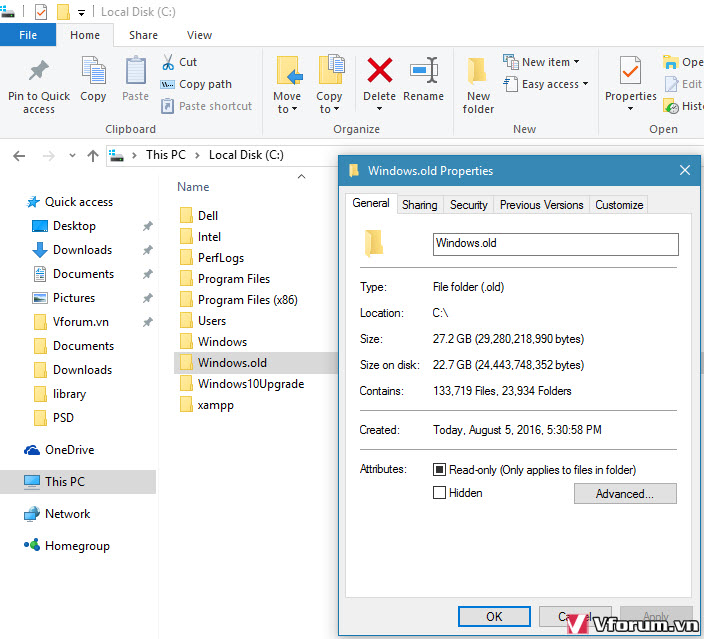
Windows.old chiếm dung lượng bộ nhớ khá nhiều lên tới hàng chục GB
Windows.old bạn có thể hiểu đơn giản là phiên bản windows trước khi bạn update hoặc cài win được backup lại. Nó có dung lượng khá lớn nhưng lại khá hữu ích nếu khi bạn cài windows hoặc update mà không thích phiên bản hiện tại thì có thể dễ dàng restore lại phiên bản cũ với windows.old này.
Ngược lại nếu bạn cảm thấy hài lòng với phiên bản hiện tại thì hãy xóa thư mục này đi để giải phóng khá nhiều bộ nhớ cho windows vì nó không còn cần thiết nữa. Nếu có một số file bạn chưa backup sang các ổ đĩa khác cũng có thể vào thư mục này để lấy trước khi xóa nhé. Với các phiên bản cũ các bạn xóa bằng tính năng Disk clean thì phiên bản windows 10 mới các bạn có thể xóa bằng chức năng trong phần Settings Storage(vẫn dùng được cách cũ)
Xem thêm: Cách xóa thư mục windows.old trong win 7 8 8.1 10 đơn giản
Trước tiên các bạn vào phần Search gõ storage sau đó chọn kết quả này
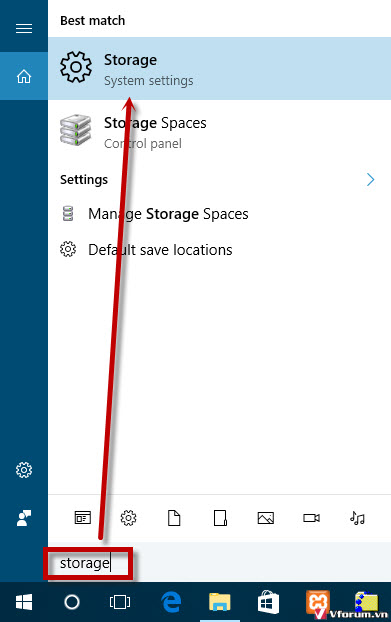
Chọn ổ đĩa C
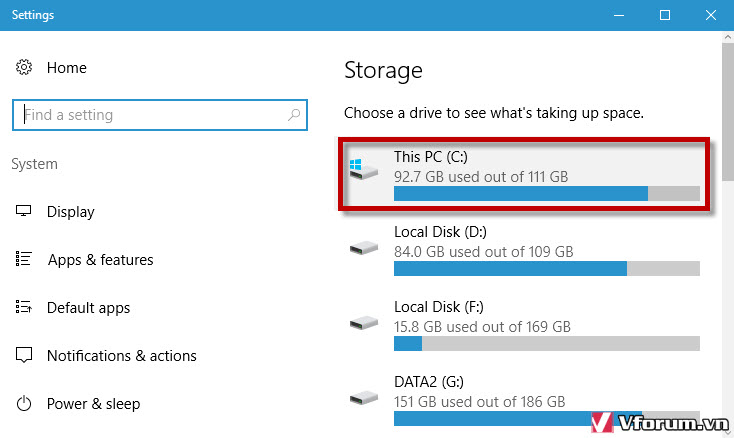
Kéo xuống dưới chọn Temporary Files
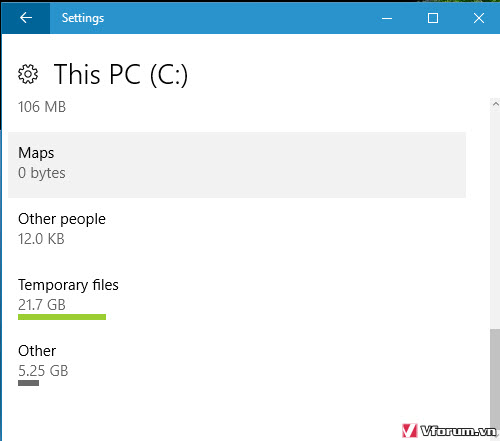
Tiếp tục chọn Previous version of Windows để xóa windows.old tức phiên bản windows cũ và chọn Remove files để hoàn thành
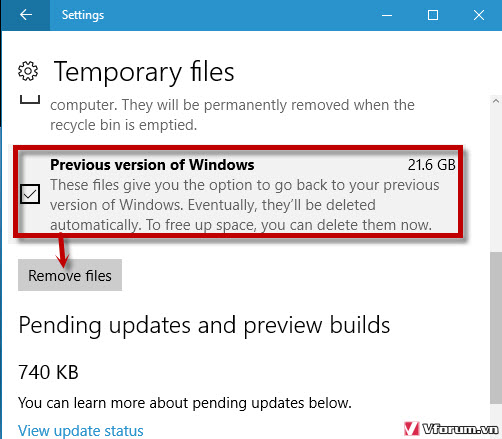
Thư mục windows.old sẽ được xóa 1 cách an toàn và sạch sẽ mà không sợ ảnh hưởng gì tới windows. Hy vọng bài viết này sẽ hữu ích với các bạn mới nâng cấp win 10
- Chủ đề
- windows.old xoa windows.old
